Popravek: Rezultati iskanja aplikacij za Windows 10 Mail izginejo s klikom
Odpravljanje Težav S Pc / / August 04, 2021
Oglasi
Dandanes se pojavlja težava med uporabniki pri rezultatih iskanja v aplikaciji Windows 10 Mail. Po kliku rezultati iskanja izginejo v aplikaciji Windows 10 Mail. Razlogov za to napako pa je veliko, na primer za vaš sistem ni na voljo najnovejša različica sistema Windows ali pa poštna aplikacija ni posodobljena na najnovejšo različico.
Na splošno se ta težava pojavi, ko v aplikaciji Pošta iščete ali vnašate poizvedbe in kadar koli kliknete kateri koli element iz rezultata iskanja, rezultati iskanja izginejo. Zdaj ste morda dobili idejo, o čem bomo govorili. Tu imamo z nami vodnik o tem, kako lahko popravite, da bodo rezultati iskanja aplikacije Windows 10 Mail izginili s klikom, da vam bodo pomagali.
Vendar preden se premaknete k rešitvi, najprej preverite, ali težavo odpravite z vnovičnim zagonom sistema in usmerjevalnika. Včasih lahko težave reši z ponovnim zagonom sistema. Začnimo z našim vodnikom.

Oglasi
Popravek: Rezultati iskanja aplikacij za Windows 10 Mail izginejo s klikom
Sprva lahko poskusite uporabiti
Puščicami Esc, Ctrl ali gor / dol po prikazu rezultatov. To vam lahko pomaga preprečiti, da bi e-poštna sporočila izginila. V nasprotnem primeru morate upoštevati spodaj navedene popravke: -Popravek 1: Posodobite Windows in Windows 10 Mail App na najnovejšo različico
Microsoft na splošno objavlja posodobitve, da zadovolji nenehno razvijajoči se tehnološki napredek in popravi prijavljene napake. Težavo lahko odpravite s posodobitvijo sistema in aplikacije Mail na najnovejšo različico.
- Najprej pojdite v meni z nastavitvami in ročno posodobite Windows na najnovejšo različico.
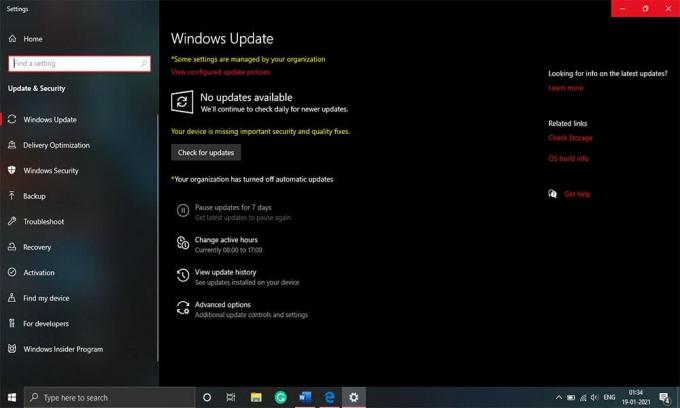
- Po tem preverite, ali je težava odpravljena ali ne.
- V primeru, da ni razrešen, pritisnite gumb Windows in poiščite Mail.
-
Zdaj v rezultatih iskanja kliknite Mail in izberite Deliti možnost.

- Po tem preverite, ali je za aplikacijo Mail na voljo kakšna posodobitev.
Če je za vašo aplikacijo Mail na voljo posodobitev, jo posodobite in znova zaženite računalnik ter preverite, ali je težava odpravljena ali ne.
Popravek 2: Spremenite nastavitve sinhronizacije poštnega predala
Rezultat iskanja je lahko rezultat komunikacijske napake med vašim sistemom in poštnim strežnikom. V takem primeru spremenite nastavitve sinhronizacije nabiralnika, ki omogočajo prenos e-pošte v napravo. Če želite spremeniti nastavitve sinhronizacije nabiralnika, sledite nadaljnjim korakom.
- Najprej pritisnite tipko Window in s tipkovnice vnesite Mail. Nato med rezultatom izberite Mail.
- Po tem izberite težaven račun in kliknite nastavitve na dnu zaslona.
-
Nato v meniju z nastavitvami tapnite UpravljajRačuni, in izberite svoj račun.

-
Zdaj, kar morate storiti, je odpreti Spremenite nastavitve sinhronizacije poštnega predala in spremeniteprenesi e-pošto iz doKadar koli iz spustnega menija.

- Po tem kliknite Končano in preprosto znova zaženite računalnik.
Zdaj, ko se računalnik znova zažene, preverite, ali je težava odpravljena ali ne. Če pa težava še vedno obstaja, poskusite s spletnim brskalnikom poiskati spletno mesto ponudnika e-pošte, namesto da uporabite aplikacijo Mail.
To je vse, kar imamo za vas s tem, kako lahko popravite, da rezultati iskanja aplikacije Windows 10 Mail izginejo s klikom. Upamo, da vam je ta vodnik pomagal. Za več iger na srečo in druge posodobitve se naročite na našo YouTube Channel. Oglejte si tudi našo Vodiči za igre na srečo, Windows vodniki, Vodiči za družabne medije, iPhone, in Android vodniki vedeti več.
Oglasi



